Jak odzyskać usunięte dane i zdjęcia z Androida?
Opublikowany: 2019-08-02Przypadkowe usunięcie pliku, infekcja wirusowa, zalanie wodą, zepsuty ekran to niektóre z typowych przyczyn utraty danych na telefonie z Androidem.
Czy te rzeczy powodują pytania, takie jak sposób odzyskiwania danych z urządzenia z systemem Android? Czy nadal tam jest, czy jest trwale usunięty, przychodzi nam do głowy.
Gdy plik zostanie usunięty z telefonu z Androidem, nie zostanie on trwale usunięty, dopóki nie zostaną nadpisane nowe dane. Oznacza to, że możliwe jest odzyskanie usuniętych plików, zdjęć.
Oczywiście, jeśli masz zwyczaj robienia kopii zapasowych danych, nie ma się czym martwić. Ale jeśli przegapiłeś to, co wtedy? Wtedy też nie ma się czym martwić, za pomocą jednego z najlepszych narzędzi do odzyskiwania danych Androida można odzyskać usunięte pliki i zdjęcia.
Aby odzyskać usunięte dane z pamięci wewnętrznej telefonu i karty SD, które nie zostały zarchiwizowane, użyjemy jednego z najlepszych programów do odzyskiwania danych Androida.
Zanim zaczniemy, musisz pamiętać o dwóch rzeczach, ponieważ pomogą one odzyskać większość usuniętych plików i zdjęć na Androidzie:
- Unikaj pobierania lub zapisywania nowych danych.
- Nie opóźniaj procesu odzyskiwania. Ponieważ zmniejsza to szansę na odzyskanie danych.
Jak odzyskać usunięte pliki z pamięci wewnętrznej telefonu z Androidem?
Uwaga : Ponieważ nie chcemy zmniejszać szans na odzyskanie danych, nie będziemy instalować niczego na urządzeniu z Androidem. Oprogramowanie do odzyskiwania danych, którego użyjemy do odzyskiwania, zostanie zainstalowane na komputerze PC/Mac.
Usunąłeś album ze zdjęciami, ważne pliki przypadkowo? Nie martw się, możesz odzyskać wszystkie usunięte dane. Czy to zdjęcia, filmy, wiadomości i wszelkie usunięte dane przechowywane w pamięci wewnętrznej lub zewnętrznej karcie SD, postępując zgodnie z przewodnikiem pomożemy Ci odzyskać wszystkie te dane.
Na co więc czekasz, zacznijmy od zainstalowania programu do odzyskiwania danych PhoneRescue na komputerze PC lub Mac.
Kroki, aby odzyskać usunięte pliki z Androida
Krok 1. Przejdź do strony pobierania PhoneRescue i pobierz bezpłatną wersję próbną PhoneRescue.
Krok 2. Po pobraniu zainstaluj go i wybierz urządzenie, z którego chcesz odzyskać dane. Ponieważ chcesz odzyskać usunięte pliki z Androida, kliknij „Kliknij, aby odzyskać dane Androida” i kontynuuj instalację.
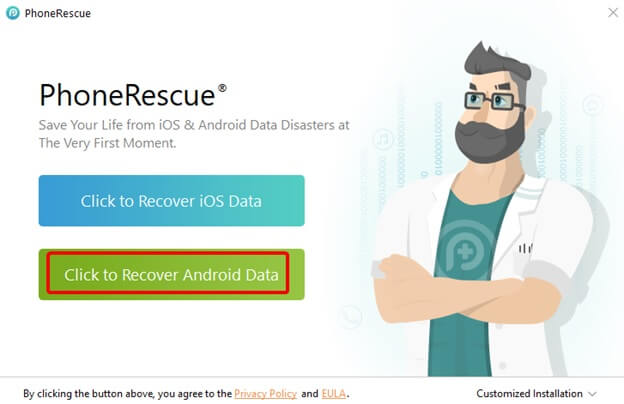
Krok 3. Może to zająć trochę czasu, więc bądź cierpliwy.
Krok 4. Następnie wybierz język, w którym chcesz uruchomić PhoneResuce.
Krok 5: Teraz połącz urządzenie z Androidem z systemem Windows 10 lub Mac za pomocą kabla USB. PhoneRescue pokaże szybkie wskazówki, których należy przestrzegać. Po zakończeniu kliknij Rozpocznij.
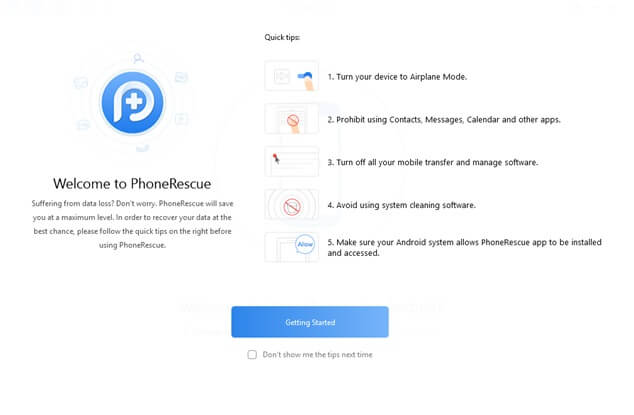
Krok 6. Zobaczysz teraz kreatora, z którego możesz wybrać typy plików. Jeśli używasz zrootowanego urządzenia z Androidem, Głębokie Skanowanie rozpocznie się natychmiast. Jeśli jednak tak nie jest, PhoneRescue najpierw zrootuje urządzenie. To może zająć troche czasu.
Krok 7. Zobaczysz teraz podgląd usuniętego pliku. Wybierz pliki, które chcesz odzyskać, i kliknij przycisk Odzyskaj.
W ten sposób będziesz mógł odzyskać usunięty plik z pamięci wewnętrznej telefonu z Androidem i karty zewnętrznej.
Jakie są korzyści z używania narzędzia do odzyskiwania danych?
Gdy plik zostanie przypadkowo usunięty, następuje atak wirusa i nie masz kopii zapasowej danych, w takich przypadkach pomocne są narzędzia do odzyskiwania danych. Narzędzia te wykorzystują inteligentny silnik skanowania do odzyskiwania skasowanych plików. Oprócz tego narzędzia do odzyskiwania PhoneRescue oferuje następujące korzyści:
- Najwyższy wskaźnik odzyskiwania danych. Za pomocą narzędzia do odzyskiwania danych PhotoRescue możesz odzyskać wiadomości, zdjęcia, kontakty i inne usunięte dane.
- Odzyskiwanie danych jest tak proste, jak 1-2-3.
- Nawet nowicjusz może korzystać z tych narzędzi i odzyskiwać usunięte zdjęcia i dane w prosty i bezproblemowy sposób.
- Wykorzystuje najnowocześniejsze technologie.

Ponadto, jeśli chcesz uniknąć takich sytuacji, zalecamy wykonanie kopii zapasowej danych na swoim koncie Google.
Jak wykonać kopię zapasową i przywrócić dane za pomocą konta Google?
Produkt użyty w tym przewodniku:
Amazon: Google Pixel 3
Amazon: Samsung Galaxy S10
Podczas konfigurowania urządzenia z Androidem wszyscy logujemy się na konto Google, to konto lub dowolne inne konto Google może być używane do tworzenia kopii zapasowych danych. Tutaj przedstawiamy Twoje kroki do tworzenia kopii zapasowych i przywracania danych Androida za pomocą konta Google.

Kroki tworzenia kopii zapasowej danych na urządzeniu z Androidem
Uwaga: ustawienia różnią się w zależności od telefonu, używanej wersji Androida i producenta.
Jeśli używasz standardowego Androida, który jest dowolnym telefonem Google, wykonaj poniższe czynności:
Krok 1. Przejdź do Ustawienia telefonu> System> Kopia zapasowa> przełącz w prawo, aby włączyć kopię zapasową na Dysku Google.
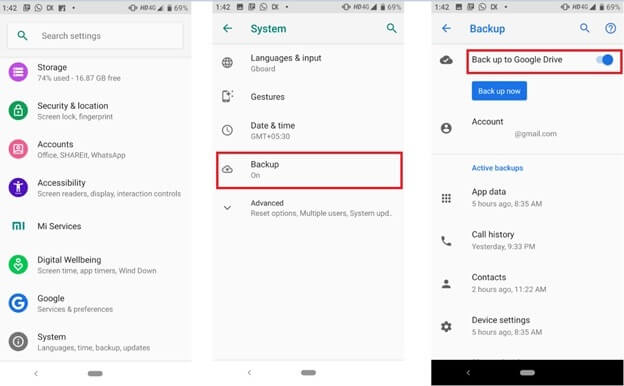
Umożliwi to automatyczne tworzenie kopii zapasowych danych na urządzeniu z Androidem.
Jeśli jednak korzystasz z urządzenia Samsung lub innego urządzenia, spróbuj wykonać następujące czynności:
Krok 1. Przejdź do ustawień telefonu> Konta i kopie zapasowe> Kopia zapasowa i przywracanie.
Krok 2. Przełącz w prawo i włącz Utwórz kopię zapasową moich danych.
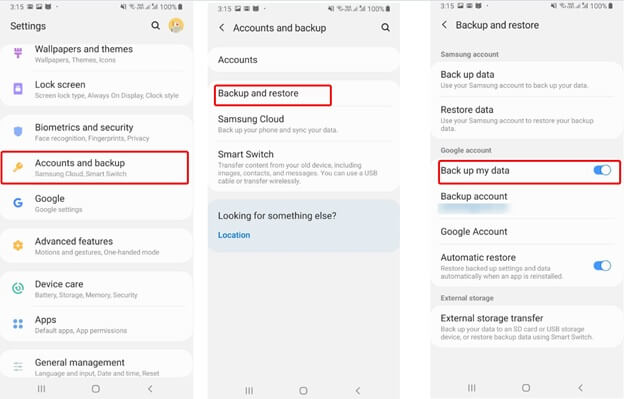
Pomoże to w automatycznym tworzeniu kopii zapasowych i przywracaniu danych po zalogowaniu się na konto Google używane do tworzenia kopii zapasowych na nowym lub sformatowanym urządzeniu.
Jakie dane można wykonać kopię zapasową i przywrócić za pomocą konta Google?
Korzystając z konta Google możesz wykonać kopię zapasową prawie wszystkich danych. Jeśli używasz telefonu Pixel, możesz wykonać kopię zapasową wszystkich danych. Jeśli jednak użyjesz innego telefonu, nie będziesz mógł tworzyć kopii zapasowych wiadomości. Lista danych, które można wykonać za pomocą konta Google, wygląda następująco:
- Aplikacje
- Historia połączeń
- Ustawienia urządzenia
- Łączność
- Kalendarz
- SMS (tylko telefony Pixel)
- Zdjęcia i filmy (tylko telefony Pixel)
Korzystając z tych kroków, możesz łatwo tworzyć kopie zapasowe i przywracać dane, nie martwiąc się o ich utratę. Ponadto, jeśli używasz telefonu Samsung lub dowolnego innego oprócz Pixela, możesz tworzyć kopie zapasowe i przywracać zdjęcia i filmy z Androida. Aby dowiedzieć się, jak to zrobić, czytaj dalej.
Jak wykonać kopię zapasową i przywrócić zdjęcia i filmy z Androida za pomocą Zdjęć Google?
Prawie wszystkie telefony z Androidem są wyposażone w Zdjęcia Google, ale większość z nas nie jest tego świadoma. Ta niesamowita aplikacja pozwala na synchronizację zdjęć i filmów. Aby z niego skorzystać, musisz zalogować się na swoje konto Google i wykonać czynności wymienione poniżej:
Po zalogowaniu się na konto Google przejdź do aplikacji Zdjęcia> dotknij trzech poziomych linii> ikona koła zębatego Ustawienia> Kopia zapasowa i synchronizacja> przełącz w prawo, aby włączyć kopię zapasową i synchronizację.
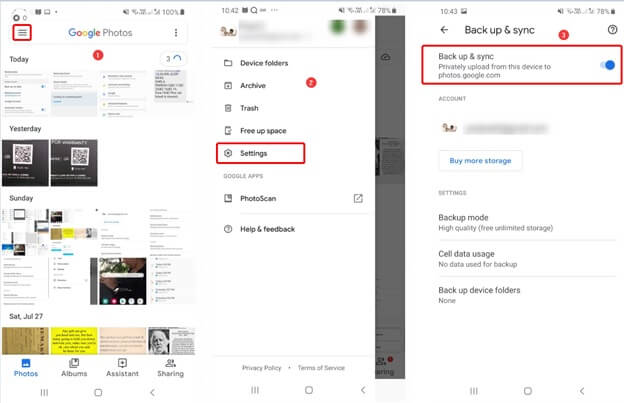
W ten sposób będziesz mógł wykonać kopię zapasową wszystkich wybranych zdjęć i filmów. Co więcej, możesz organizować, zarządzać, edytować i udostępniać zdjęcia z dowolnego urządzenia.
Aby przywrócić zapisane zdjęcia lub filmy ze Zdjęć Google, wykonaj następujące czynności:
Krok 1. Uruchom aplikację Zdjęcia Google na swoim telefonie z Androidem.
Krok 2. Stuknij Zdjęcia lub Albumy na dole interfejsu, aby znaleźć zdjęcia lub filmy, które chcesz odzyskać.
Krok 3. Stuknij elementy, a następnie stuknij przycisk udostępniania na dole.
Krok 4. Wybierz lokalizację, w której chcesz go zapisać na dysku lub w telefonie z opcji.
Aplikacja Zdjęcia Google wyświetli te zdjęcia na zdjęciach i filmach z Dysku Google w Twojej bibliotece Zdjęć.
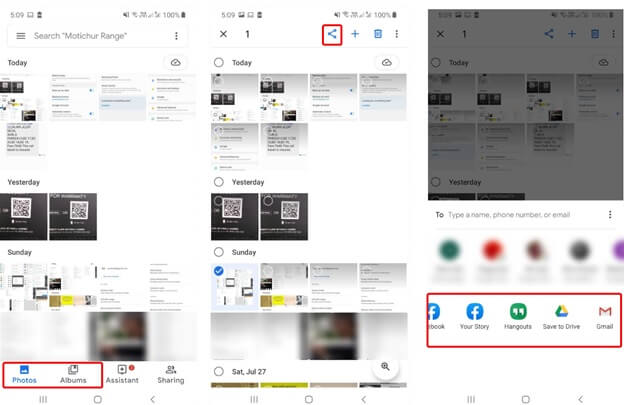
To wszystko.
Poza tym istnieją również inne sposoby tworzenia kopii zapasowych i przywracania danych Androida na komputerze. Możesz również użyć Right Backup – narzędzia do tworzenia kopii zapasowych w chmurze, aby zapisywać i odzyskiwać dane.
Czy mogę odzyskać usunięte zdjęcia z karty SD w telefonie?
Odpowiedź brzmi oczywiście TAK. Korzystając z PhoneRescue lub Zdjęć Google, możesz odzyskać zdjęcia przypadkowo usunięte lub bez kopii zapasowej.
Korzystając z aplikacji PhoneRescue i tych łatwych w użyciu kroków, możesz łatwo odzyskać dane. Niezależnie od tego, czy szukasz aplikacji, czy ręcznego sposobu tworzenia kopii zapasowych i przywracania danych bez instalowania aplikacji na komputerze, ten artykuł Ci pomoże. Jeśli ten artykuł jest pomocny, udostępnij go i zostaw nam komentarz.
Przeczytaj także: Jak odzyskać usunięte pliki w systemie Windows 10
Podążaj za nami:
